El correo de voz es una característica crucial en iPhones, lo que permite a las personas que llaman dejar mensajes de voz cuando pierden una llamada. Pero algunos usuarios han informado de problemas con el correo de voz iOS 18 no funcionan, incluso cuando el correo de voz en vivo está habilitado.
Por ejemplo, un usuario informó: «Me enciende el correo de voz en vivo, pero si rechazo una llamada o dejo que suene, simplemente va al correo de voz de mi operador. ¿No funciona, o necesito hacer otra cosa?»
Si se enfrenta a problemas similares al correo de voz que no funciona en iOS 18, esta guía proporcionará las correcciones superiores para que su correo de voz de iPhone funcione nuevamente.
Parte 1. ¿Cuáles son las nuevas características en el correo de voz iOS 18?
iOS 18 trae una nueva y emocionante función de correo de voz en vivo a los iPhones. Con el correo de voz en vivo, puede ver una transcripción en tiempo real del mensaje de correo de voz ya que la persona que llama lo está dejando. Esto le permite decidir si responder la llamada y recoger mientras todavía están dejando un mensaje.
El correo de voz en vivo también disminuye instantáneamente las llamadas identificadas como spam por los transportistas. La transcripción se maneja en privado en su dispositivo con el motor neuronal. Si bien no todas las llamadas de spam están bloqueadas, puede bloquear fácilmente cualquiera que llegue al correo de voz en vivo.
En general, el correo de voz en vivo le brinda más control sobre las llamadas entrantes y los correos de voz.
Correo de voz de iPhone no funciona
Aquí hay algunos problemas de voz de iPhone comunes que no funcionan:
- iOS 18 Live Voicmail no aparece ni descarga en iPhone
- La aplicación del teléfono no se muestra o reproduce correos de voz correctamente
- La notificación de correo de voz de iPhone no funciona
- El correo de voz visual deja de funcionar después de una actualización de iOS
- Sin alertas o notificaciones para nuevos correos de voz
- Notificación de correo de voz de iPhone pero sin correo de voz
- Los errores de «correo de voz no están disponibles» o «no se pueden acceder a los errores de correo de voz»
- No se puede escuchar o escuchar mensajes de correo de voz
- El correo de voz de iPhone no aparece durante horas
- Problemas de reproducción de correo de voz en modelos específicos de iPhone como iPhone 6
- La transcripción no funciona para el correo de voz en vivo en iOS 18
- Correos de voz que van al portador de la voz en lugar del correo de voz de iPhone
Parte 2. ¿Cómo soluciono mi correo de voz de iPhone no funciona?
2.1 Solución única para corregir el correo de voz iOS 18 no woking-sin pérdida de datos
Si ha probado los pasos de solución de problemas típicos, pero aún no puede hacer que el correo de voz funcione correctamente en iOS 18, puede ser necesaria una herramienta de reparación integral como la reparación del sistema UltFone iOS.
La reparación del sistema Ultfone iOS está diseñado para solucionar varios problemas del sistema iOS, incluidos los problemas con correo de voz y otras características que no funcionan después de una actualización de iOS. Algunas ventajas clave del uso de esta herramienta:
Aquí le mostramos cómo usar la reparación del sistema ultfone iOS para arreglar el correo de voz que no funciona en el iPhone 11:
- Paso 1 Descargue e instale la reparación del sistema ultfone iOS en su computadora, ya sea Windows o Mac. Conecte su iPhone con el problema del correo de voz a la computadora usando un cable USB.
- Paso 2Inicie UltFone y haga clic en «Inicio» para ingresar el módulo de reparación. Seleccione «Reparación estándar» en la siguiente pantalla.
- Paso 3Antes de comenzar la reparación, haga clic en «Descargar» para descargar el paquete de firmware que coincide con su modelo de iPhone y la versión iOS.
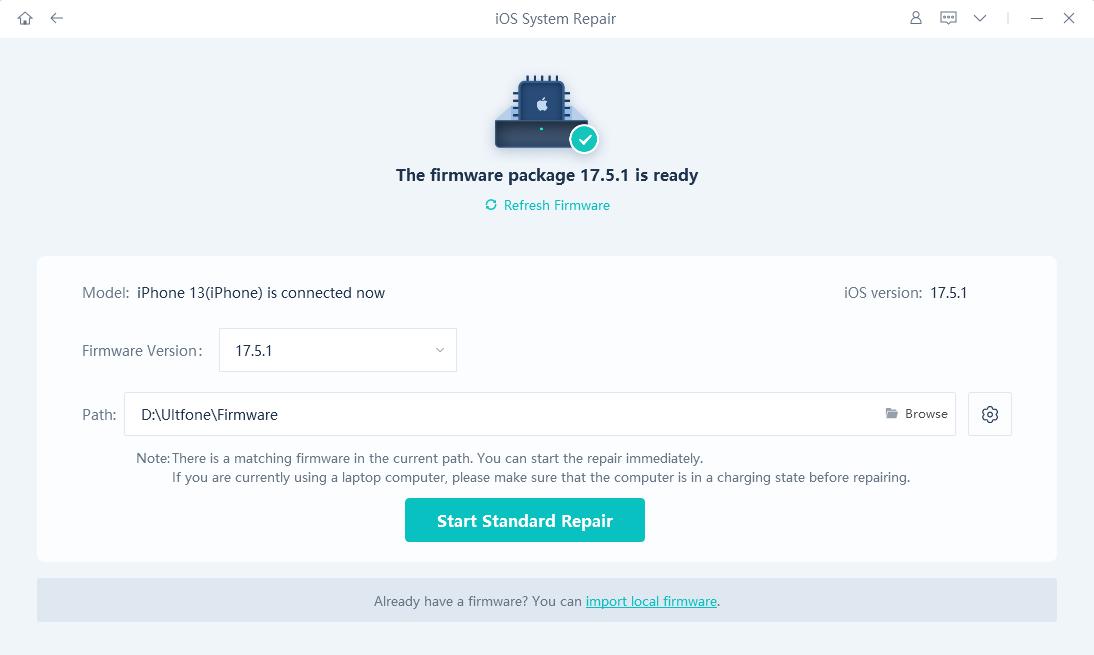
- Paso 4Una vez que se descarga el firmware, haga clic en «Inicie la reparación estándar». Esto comenzará el proceso de solucionar los problemas de correo de voz reparando sus archivos del sistema iOS.
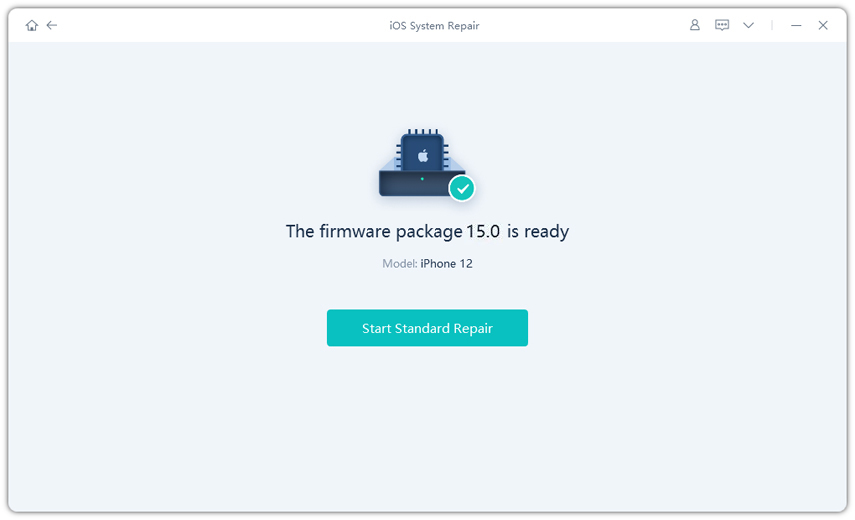
- Paso 5Espere unos minutos para que se complete la reparación. Su iPhone se reiniciará automáticamente con correo de voz que funcione nuevamente en iOS 18.

2.2 Reinicie su iPhone
Un reinicio simple a menudo puede resolver el correo de voz que no funciona en problemas de iPhone 13 como el correo de voz que no funciona. Aquí le mostramos cómo reiniciar los modelos iOS 18:
1. Presione y suelte el botón Up de volumen seguido del botón de volumen hacia abajo y presione y mantenga presionado el botón de dormir/despertar hasta que vea el logotipo de Apple.
2. Después de que su teléfono se reinicie, abra la aplicación Configuración nuevamente y toque el «correo de voz». Habilite la alternancia para el espera en la parte superior.
3. Ahora, puede probar el correo de voz conectando su iPhone, apoyándolo en la orientación del paisaje y dejándolo inactivo por un tiempo.
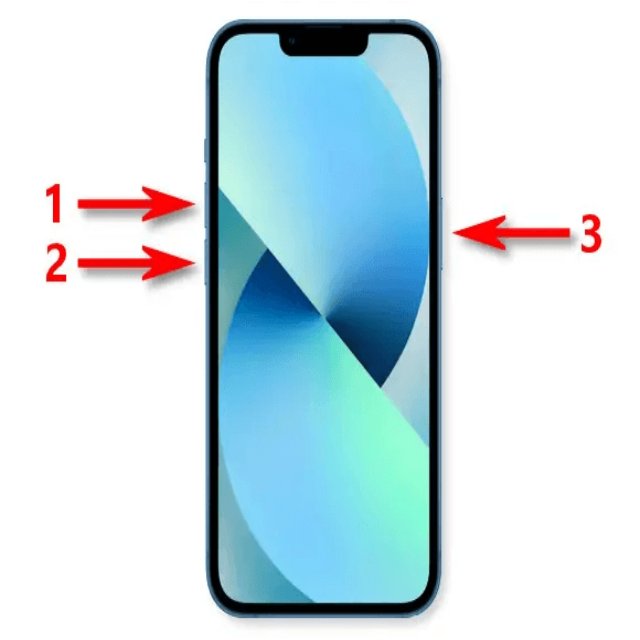
2.3 Restablecer la configuración del correo de voz
Restablecer la configuración de su correo de voz puede arreglar los errores o problemas de configuración que pueden estar evitando que el correo de voz funcione correctamente en iOS 18.
Para restablecer la configuración del correo de voz del iPhone:
1. Abre la aplicación del teléfono y toque la pestaña de correo de voz en la parte inferior derecha.
2.Tap en «saludo» o «personalizar» para acceder a la configuración de correo de voz.
3. Elija restablecer su contraseña de correo de voz o restablecer su configuración de correo de voz por completo.
4. Resalte su iPhone después de restablecer su correo de voz.
5. Abra la aplicación del teléfono nuevamente y pruebe si el correo de voz funciona ahora en iOS
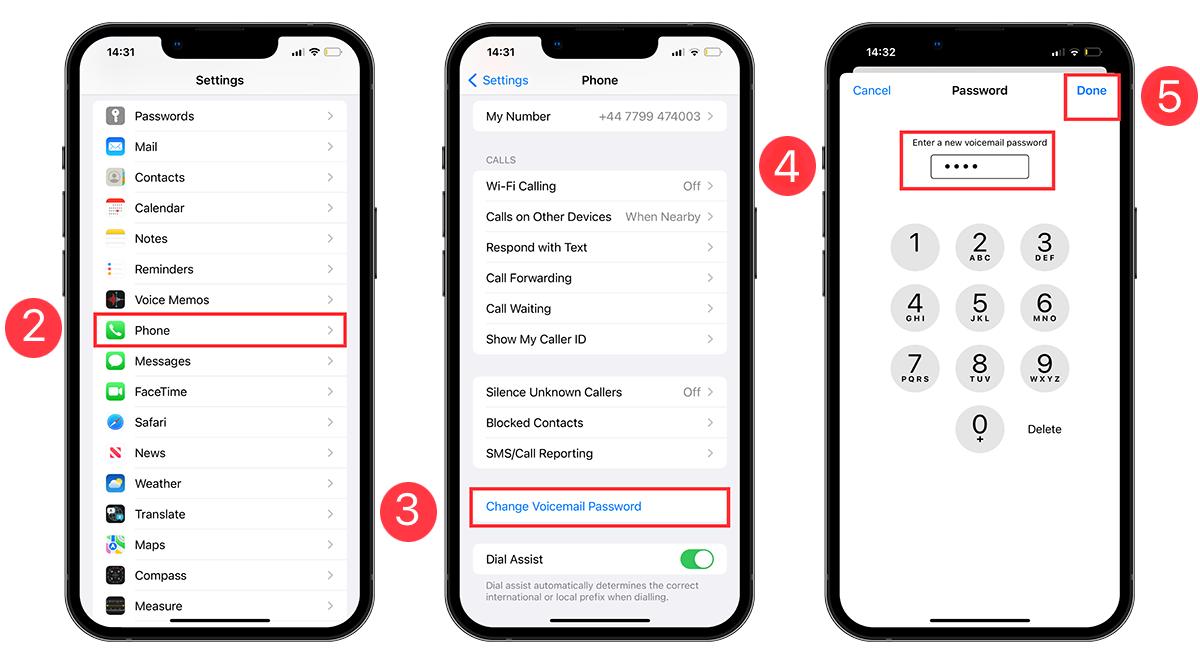
2.4 Restablecer la configuración de la red
Restablecer la configuración de su red puede resolver problemas de configuración que pueden estar alterando servicios como correo de voz.
Para restablecer la configuración de la red:
1. Vaya a Configuración> General> Restablecer en su iPhone.
2.TAP en “Configuración de red de restablecimiento”: tenga en cuenta que esto eliminará las contraseñas de Wi-Fi guardadas.
3.Ente su código de acceso si se le solicita que confirme el reinicio.
4.Tive para que su iPhone reinicie después de restablecer la configuración de la red.
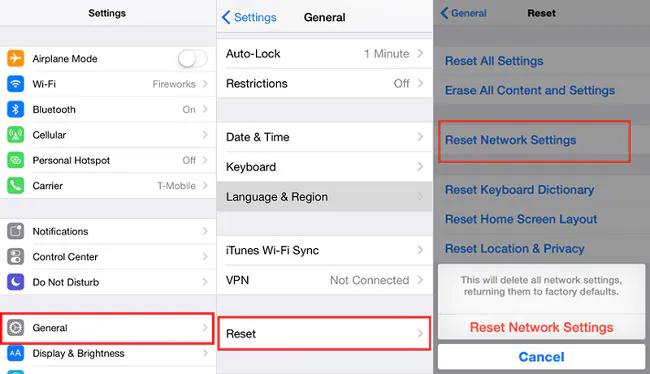
2.5 Actualizar la configuración del operador
Su operador puede lanzar actualizaciones a la configuración del servicio celular que pueden resolver problemas de correo de voz.
Para actualizar la configuración del operador:
1. Vaya a Configuración> General> Acerca de su iPhone.
2. Si hay una actualización de configuración de operador disponible, verá una opción para instalarla.
3.Tap para descargar e instalar la última actualización del operador.
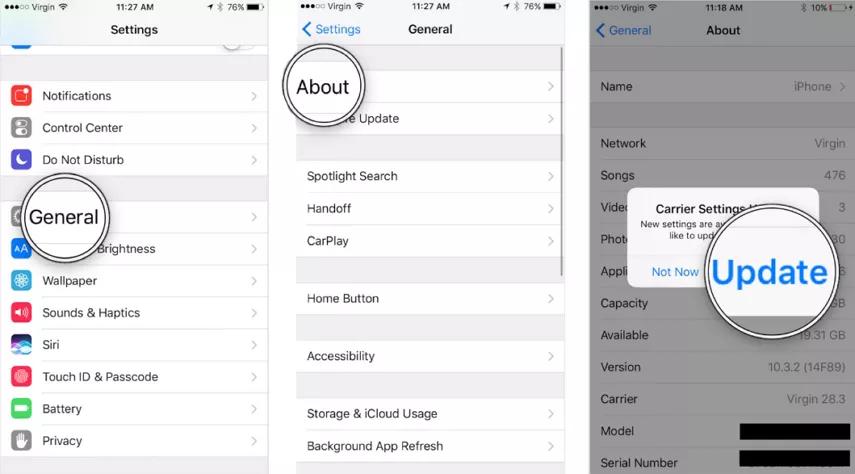
Parte 3. La gente también pregunta sobre el arreglo de voz de la solución iOS 18 no funciona
Q1. ¿Por qué mi cuadro de correo de voz está lleno pero no hay mensajes?
Esto generalmente sucede cuando los viejos mensajes de correo de voz no se eliminan correctamente. Intente restablecer la configuración de correo de voz para borrar cualquier correo de voz corrupto. También puede comunicarse con su operador para verificar si los mensajes obsoletos deben eliminarse de su sistema.
Q2. ¿Qué sucede cuando el correo de voz de iPhone está lleno?
Cuando el almacenamiento de correo de voz de su iPhone está lleno, las nuevas personas que llaman escucharán su saludo de correo de voz, pero no podrán dejar un mensaje. En su lugar, pueden escuchar un mensaje automatizado de que el buzón está lleno. Para solucionar esto, elimine los correos de voz antiguos o comuníquese con su operador sobre la expansión de su almacenamiento si es necesario.
Learn more: 9 Maneras Efectivas de Solucionar el Problema del Control por Voz en iPhone
Palabra final
Los problemas de correo de voz en iOS 18 ciertamente pueden ser frustrantes, pero afortunadamente hay una serie de pasos de solución de problemas que puede tomar para que el correo de voz funcione correctamente nuevamente. Comience asegurando que su configuración de correo de voz esté configurado correctamente, restablezca la configuración de la red, verifique las actualizaciones de los operadores o realice una reparación completa del sistema con una herramienta como la reparación del sistema Ultfone iOS.
No dejes que un correo de voz fallido arruine la experiencia de tu iPhone. Use estas correcciones para volver a los correos de voz en la pista y restaurar esta función de comunicación esencial en su dispositivo.
